O Outlook é um dos clientes de e-mail mais populares e confiáveis da Microsoft, mas alguns usuários estão enfrentando um problema que as notificações do Outlook não funcionam no Windows 10 e no Windows 11 também. Clique aqui para conhecer os métodos para resolver.
-s-
Se as notificações do Outlook não estiverem funcionando corretamente, você não está sozinho. Aqui neste guia, compartilharemos como você pode corrigir esse erro de não funcionamento das notificações do Outlook no Windows 10.
Se você estiver usando o Outlook no seu laptop Windows 10, suas notificações não estão funcionando corretamente. Se você tiver esse problema, tente algumas das soluções descritas abaixo. Antes de seguir as soluções mencionadas, primeiro, faça um backup completo de todos os seus dados.
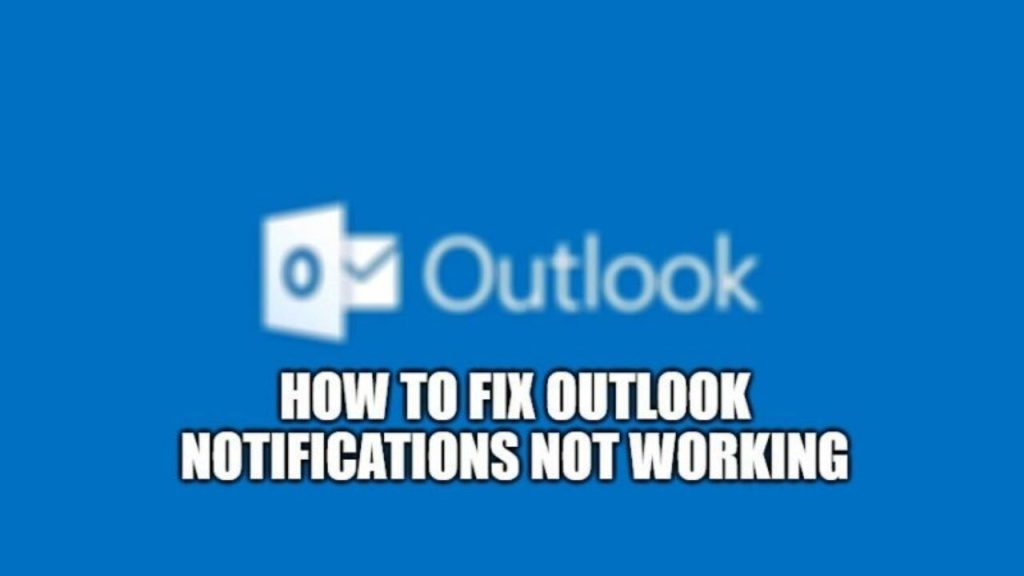
Leia também:
Causas das notificações do Outlook que não funcionam Erro
-s-
O principal motivo para esse problema é que você não habilitou Obter notificações desses remetentes nas configurações de notificação do Windows. Isso é muito importante para habilitar notificações do aplicativo específico no Windows 10 e 11 também.
A Microsoft melhorou seus recursos de privacidade e segurança para proteger os dados dos usuários. Portanto, se você deseja notificações do Outlook, deve ativar essa opção. Além disso, verifique se você está usando a versão genuína do aplicativo do Outlook.
Como corrigir as notificações do Outlook que não funcionam Problema no Windows 10? Aqui estão algumas soluções testadas e comprovadas para corrigir erros de notificação do Outlook. Siga um por um com cuidado.
Método 1: Reinicie o Outlook e o PC
O primeiro passo é reiniciar o Outlook App e o PC também. Às vezes, devido a problemas de rede ou problemas de serviço, você não pode receber notificações.
Para reiniciar o aplicativo Outlook, você deve primeiro fechá-lo.
Etapa 1: pressione CTRL + SHIFT + ESC para abrir o gerenciador de tarefas no Windows 10 ou 11.
Etapa 2: vá para Processos e encontre o Outlook na lista.
Etapa 3: clique com o botão direito do mouse e escolha o Encerrar tarefa para forçar o fechamento.
Por fim, reinicie o aplicativo Outlook e o PC.
Método 2: verifique as notificações no Outlook
Se você ainda não estão recebendo notificações do Outlook, verifique as configurações de notificação no Outlook.
Etapa 1: Abra o aplicativo Outlook e clique em Arquivo >Optipons.
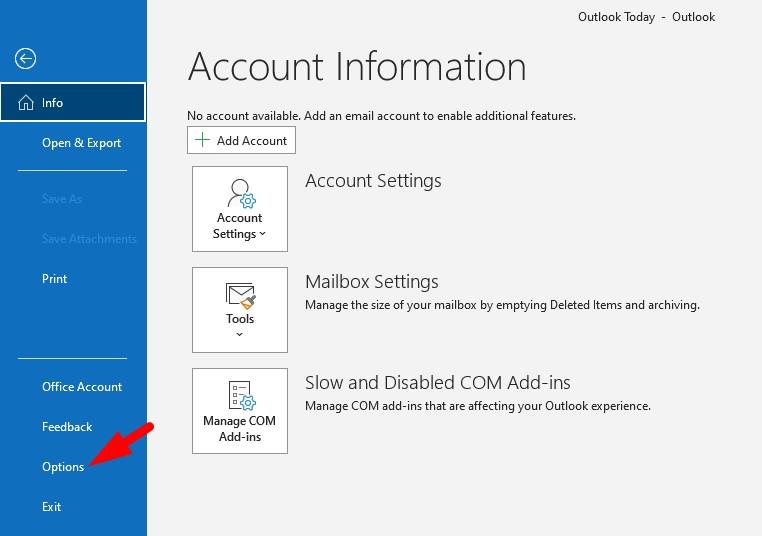
Etapa 2: vá para a guia Email e encontre a opção de chegada da mensagem. Aqui você deve certificar-se de que as caixas de seleção Reproduzir um som e Exibir um alerta da área de trabalho estejam ativadas.
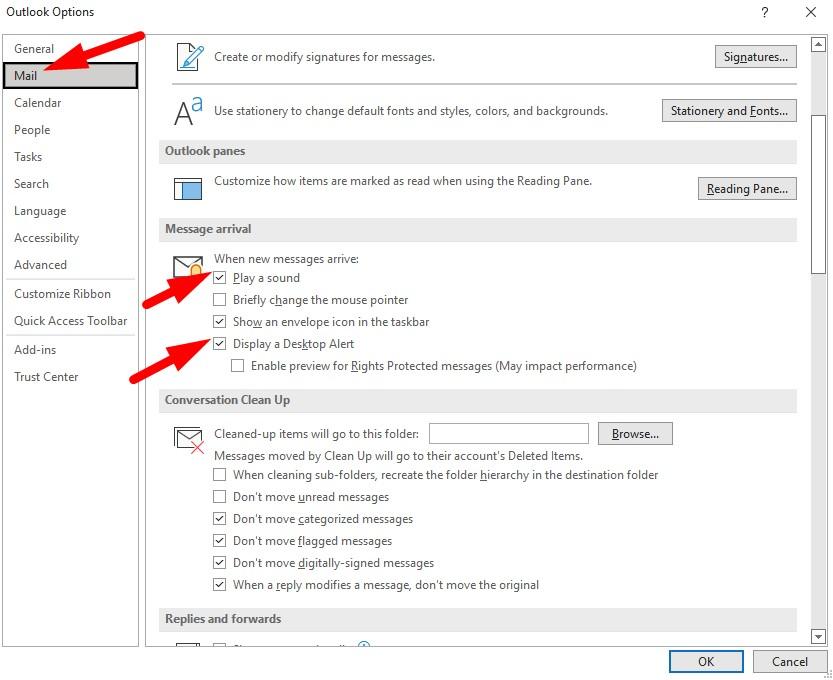
Etapa 3: salve as configurações e reinicie o computador.
Método 3: verifique as configurações de notificação do Windows
Em primeiro lugar, verifique suas configurações de notificação. Se você não vir um ícone de notificação no lado esquerdo da janela de notificações, provavelmente é causado por uma configuração desatualizada. Você também precisa habilitar as notificações no Windows 10. Aqui estão as etapas:
Etapa 1: abra as configurações do Windows com o botão Windows + I no teclado.
Etapa 2: pesquise notificações na caixa de pesquisa e clique no botão’Turn notificações de aplicativos ativadas ou desativadas.
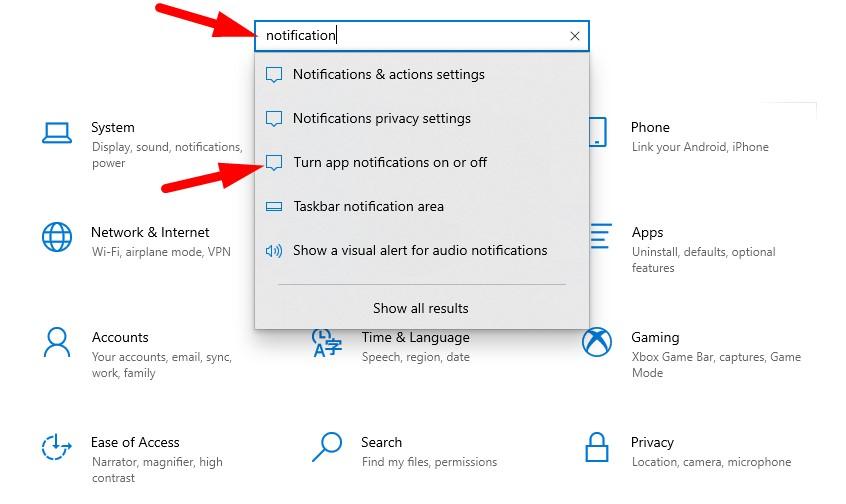
Etapa 3: selecione o aplicativo Outlook na lista e ative as notificações.
Etapa 4: Reinicie o computador e veja se as notificações estão funcionando. Deve funcionar agora.
Método 4: Desabilitar o Assistente de Foco
Se você estiver usando o Assistente de Foco no Windows 10 ou 11, será necessário desativá-lo. O assistente de foco do Windows bloqueia todas as notificações recebidas no Windows PC para que você possa se concentrar em seu trabalho.
Se você quiser notificações ou e-mails do Outlook, será necessário desabilitar esse assistente de foco em seu Windows. Você pode ativar ou desativar facilmente esse assistente de foco na área de notificação.
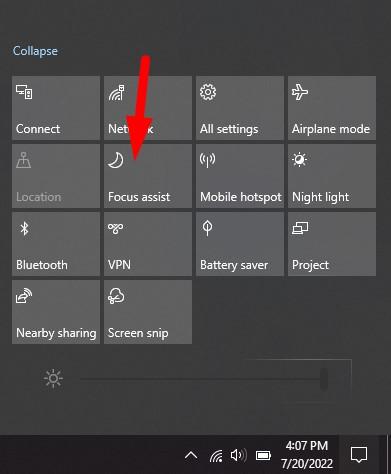
Basta clicar no pequeno botão semelhante a uma mensagem no canto direito da barra de tarefas e clicar no assistente de foco.
Método 5: Atualizar Outlook e Windows
Se você ainda enfrentar problemas de notificação com o aplicativo Outlook, atualize seu aplicativo Outlook e o Windows. Às vezes, devido à versão mais antiga do Outlook, você pode enfrentar problemas como esse.
Palavras finais
Compartilhamos todas as soluções de trabalho para corrigir o erro de notificações do Outlook que não funcionam. Se nenhuma das soluções acima funcionar, você pode tentar redefinir seu aplicativo Outlook em um dispositivo diferente.
Depois de fazer isso, você deve tentar acessar sua conta do Outlook por meio de outro navegador ou dispositivo. Além disso, se nenhuma dessas soluções funcionar, você pode reinstalar o Outlook ou entre em contato com o suporte da Microsoft para ver se que funciona.
